So steigern Sie die Audioqualität mithilfe von Audacity
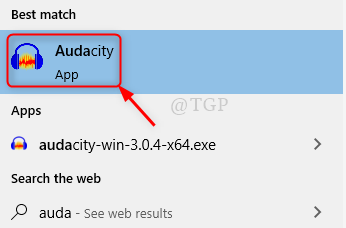
- 2387
- 419
- Aileen Dylus
Manchmal wird die Qualität einer Audiodatei, die aus dem Internet heruntergeladen wurde, es ist etwas gestört und es wird möglicherweise wenig ärgerlich, es zu hören. Audacity bietet Ihnen also eine breite Palette von Funktionen, um die Audiodatei zu bearbeiten und sie zu einer besseren Audio -Datei zu machen.
Einige der Funktionen, die zur Verbesserung der Audioqualität in Audacity verwendet werden:
- Rauschreduzierung - Dies spricht fast das vorhandene Hintergrundrauschen ab.
- Kompressor - es erhält fast die höheren Spitzenpunkte und niedrigere Spitzenpunkte von Schalldezibel auf einen durchschnittlichen Punkt, um den Klang besser zu machen.
- Filterkurve EQ - Es wird zuvor als Ausgleich bezeichnet. Sie können den Bassschub oder den Höhenschub usw. erhöhen oder verringern. Aus der dort angegebenen Liste.
- Normalisieren - Dies macht die Klangqualität durch Normalisierung der Hochpunkt- und Tiefpunkte -Dezibels.
In diesem Artikel führen wir Sie durch jeden Schritt durch.
So steigern Sie die Audioqualität mithilfe von Audacity
Schritt 1: Starten Sie die Audacity -Anwendung durch Drücken Gewinnen Sie Logo Schlüssel und Tippen Unverfrorenheit.
Schlag Eingeben Taste.
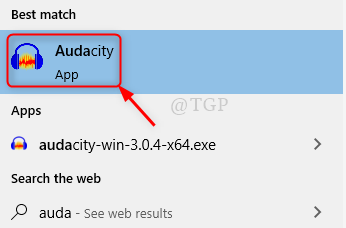
Schritt 2: Wählen Sie die Audiodatei aus, die verbessert werden muss.
Gehe zu Datei und klicken Sie Offen.
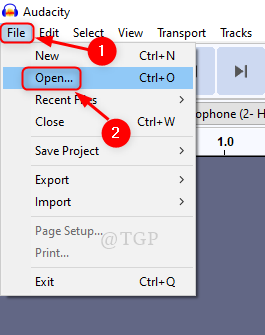
Schritt 3: Wählen Sie die Datei aus, indem Sie Ihr System wie gezeigt durchsuchen.
Klicken Offen.
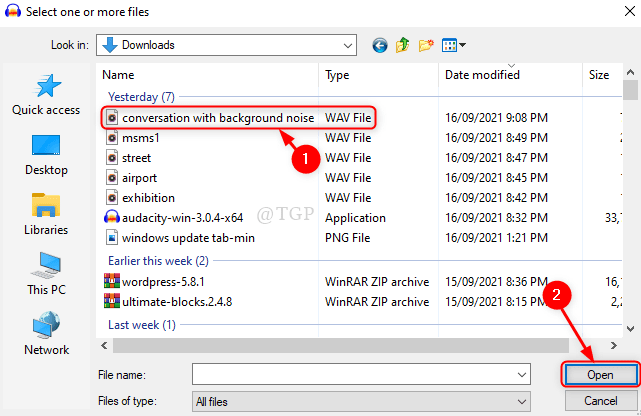
Schritt 4: Lärmminderung
Wählen Sie die gesamte Audiodatei aus und gehen Sie zu Wirkung.
Klicken Lärmminderung.
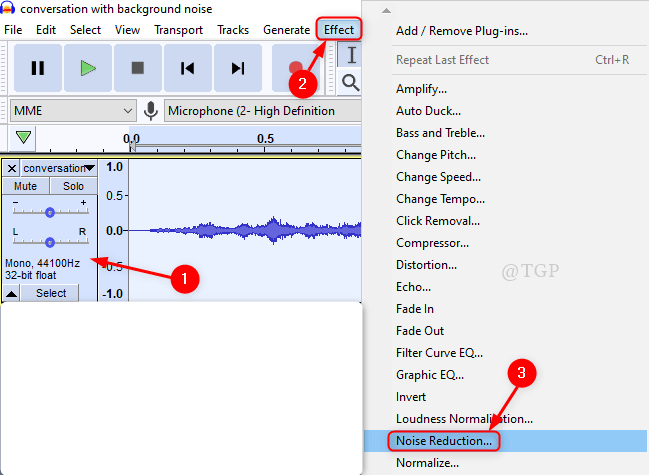
Stellen Sie dann Folgendes fest:
- Rauschreduktion = 48
- Frequenzglättung = 0
- Empfindlichkeit = 6
Dann klick OK.
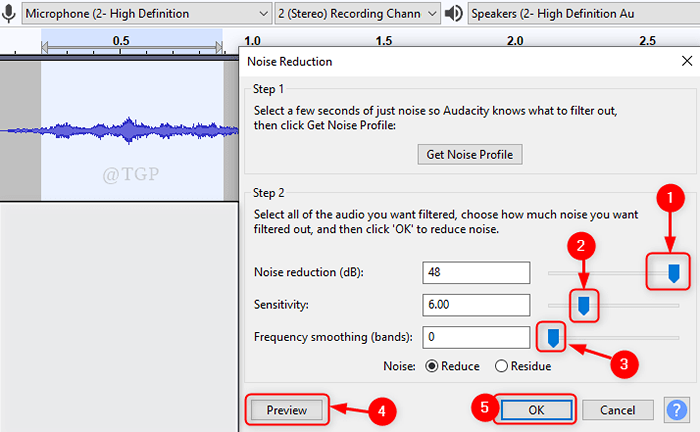
Schritt 5: KOMPRESSOR
Gehe zu Wirkung > Kompressor.
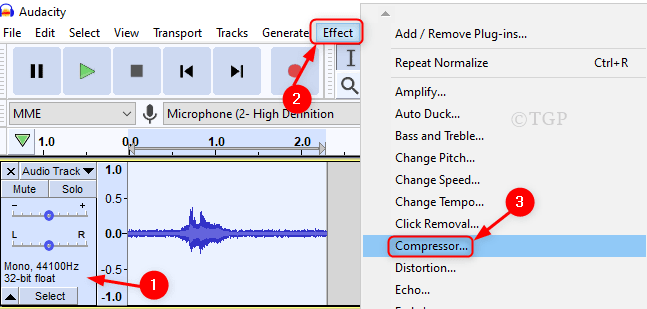
Lassen Sie im Kompressorfenster alle Standardwerte so sein, wie es ist.
Klicken OK Wie nachfolgend dargestellt.
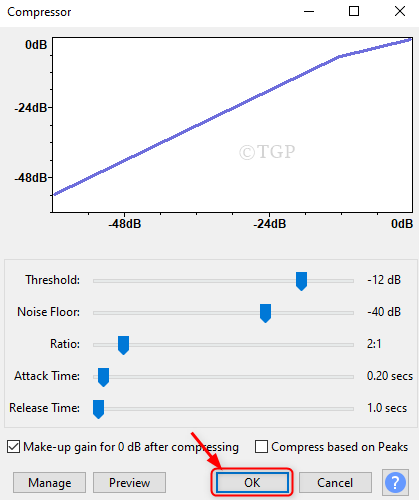
Schritt 6: Filterkurve EQ (Equalization)
Wählen Sie die Audiodatei aus und klicken Sie auf Effekt.
Dann auswählen Filterkurve Gl von der Liste.
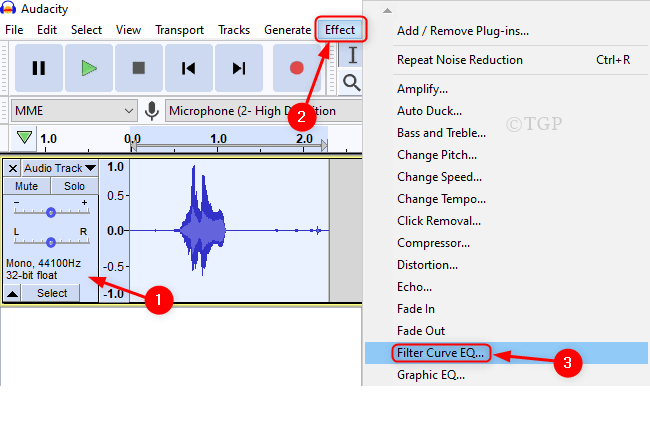
Klicken Sie im Fenster Filterkurve EQ auf Verwalten unten links.
Gehe zu Fabrikvoreinstellungen > Bassschub.
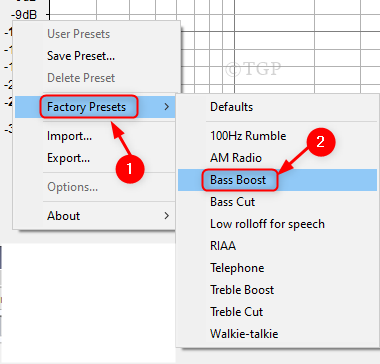
Setzen Sie dann endlich die Kurve auf 3DB und klicken Sie auf OK.
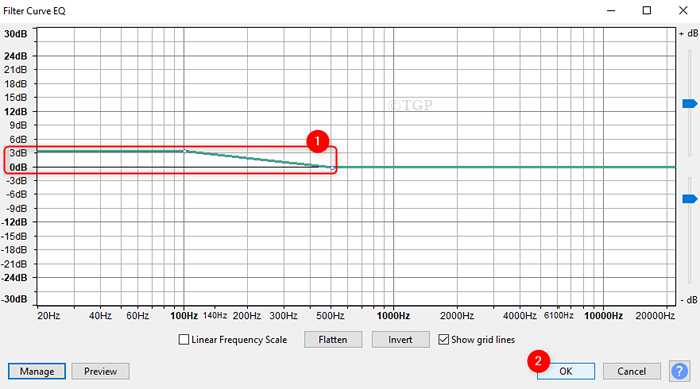
Schritt 7: Normalisieren
Klicken Wirkung und auswählen Normalisieren
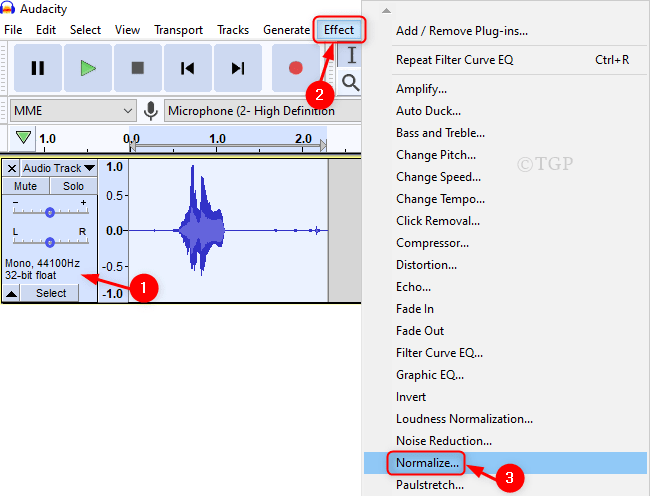
Halten Sie im Fenster Normalisieren alle Standardwerte so, wie es ist.
Dann klick OK.
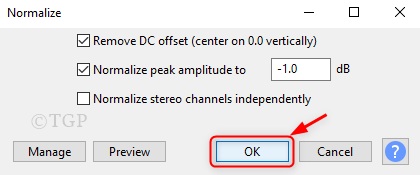
Schritt 8: Schließlich können Sie die verbesserte Qualität der Audiodatei durch Klicken anhören Spielen Taste wie unten gezeigt.
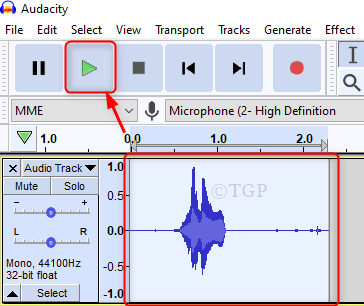
HINWEIS:- Die Schaltfläche Vorschau In den meisten Fenstern oben oben sind Sie vor dem Auftragen die Ergebnisse überprüfen.
Das war's Leute!
Ich hoffe, dieser Artikel war hilfreich und informativ. Bitte hinterlassen Sie uns Kommentare unten.
Danke fürs Lesen.
- « So minimieren / korrigieren Sie die Audio -Latenz in der Kühnheit
- Einfache Schritte zur Verbesserung der Audioqualität mit Kühnheit »

